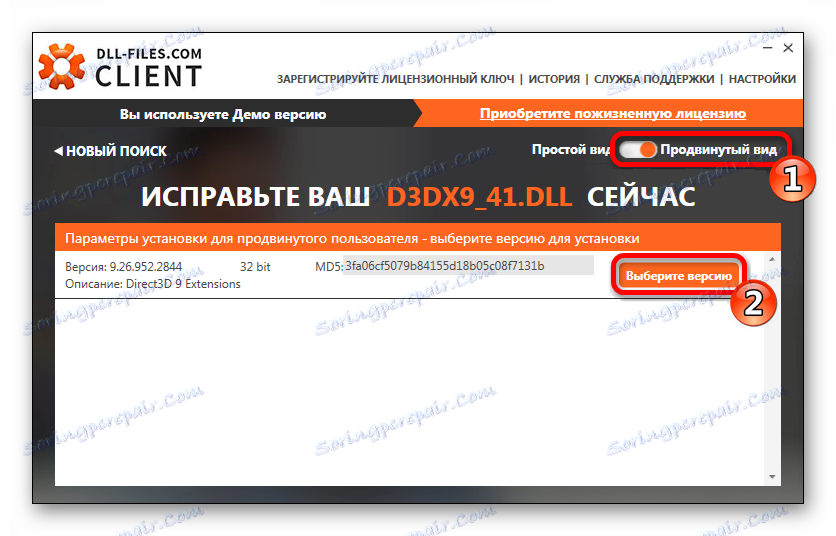Виправлення помилки з відсутністю бібліотеки d3dx9_41.dll
Помилка, яка буде розглянута в даній статті, найчастіше виникає при запуску ігор, але можливо її появи і при спробі запуску додатків, що використовують 3D графіку. Сигналізує про проблеми вікно з повідомленням - «Запуск програми неможливий відсутня d3dx9_41.dll». В даному випадку, ми маємо справу з файлом, що входять до складу інсталяційного пакета DirectX 9-ої версії. Виникає вона через те, що файлу просто фізично немає в системній директорії або він змінений. Також можливо, що версії просто не збігаються: грі потрібно один конкретний варіант, а в системі знаходиться інший.
Система Windows не зберігає файли DirectX старих версій і тому, навіть якщо у вас встановлений DirectX 10-12, це не вирішить проблему. Додаткові файли зазвичай поставляються в комплекті з грою, але ними часто нехтують для зменшення розміру. Доводиться копіювати їх в систему самому.
зміст
Методи виправлення помилки
Можна скористатися різними способами у випадку з d3dx9_41.dll. Існують різні програми, які допоможуть виконати цю операцію. У DirectX теж є власний установник для таких ситуацій. Він здатний завантажити всі відсутні файли. Крім іншого, завжди є варіант скопіювати бібліотеку вручну.
Спосіб 1: DLL-Files.com Client
За допомогою DLL-Files.com Client можна інсталювати d3dx9_41.dll автоматично. Вона вміє шукати різні файли, використовуючи власний сайт. Розглянемо інсталяцію бібліотеки поетапно.
- Введіть в пошук d3dx9_41.dll.
- Натисніть «Виконайте пошук».
- На наступних етапі натискаємо на ім'я бібліотеки.
- Натисніть «Встановити».
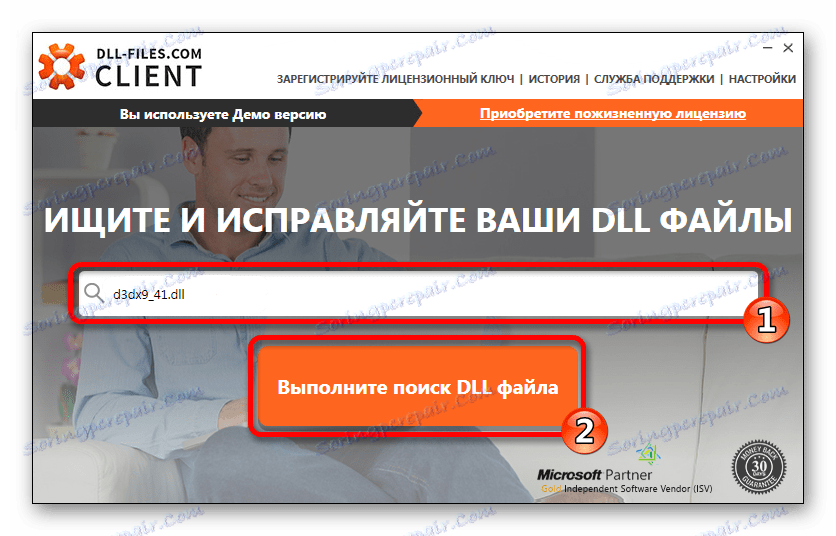
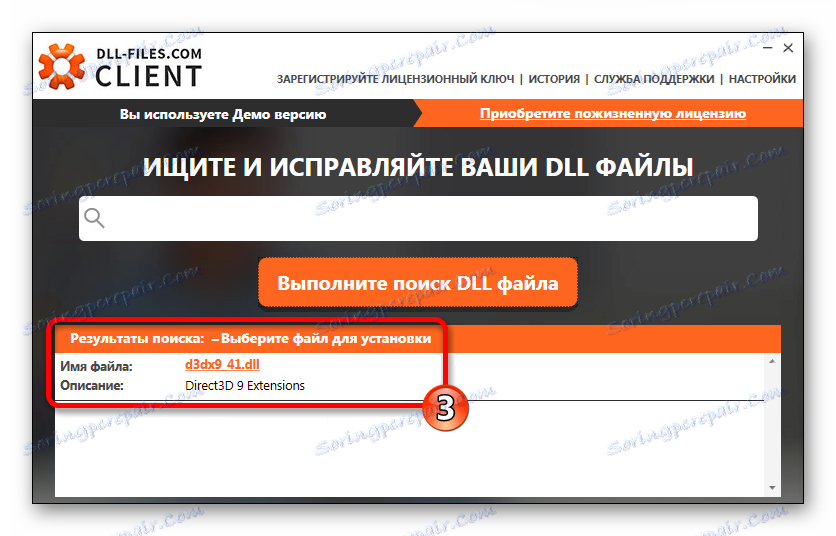
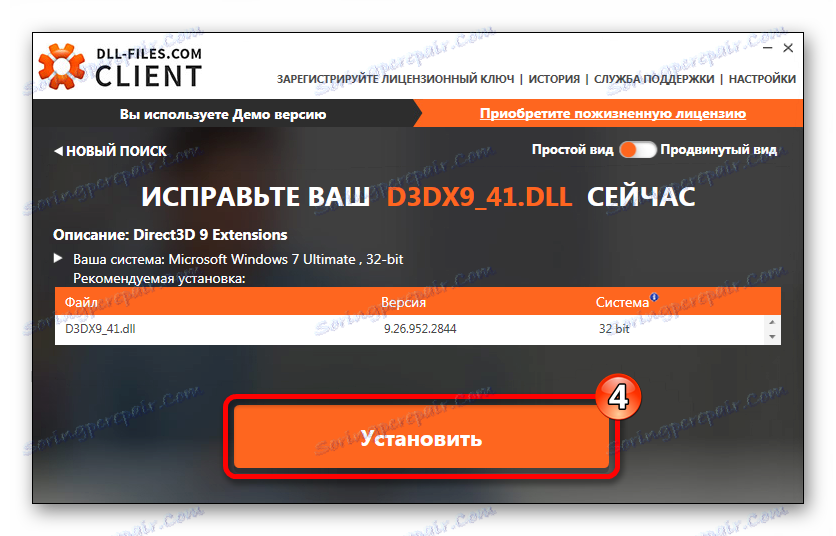
Якщо ви провели вищезгадану операцію, але в результаті нічого не змінилося, то можливо буде потрібно конкретна версія DLL. Клієнт вміє знаходити різні варіанти бібліотек. Для цього потрібно:
- Включити спеціальний вид.
- Вибрати версію d3dx9_41.dll і натиснути однойменну кнопку.
![Високий рівень вид DLL-Files.com Client]()
Далі потрібно задати додаткові параметри:
- Вказати адресу установки d3dx9_41.dll. Зазвичай залишаємо за замовчуванням.
- Натискаємо «Встановити зараз».
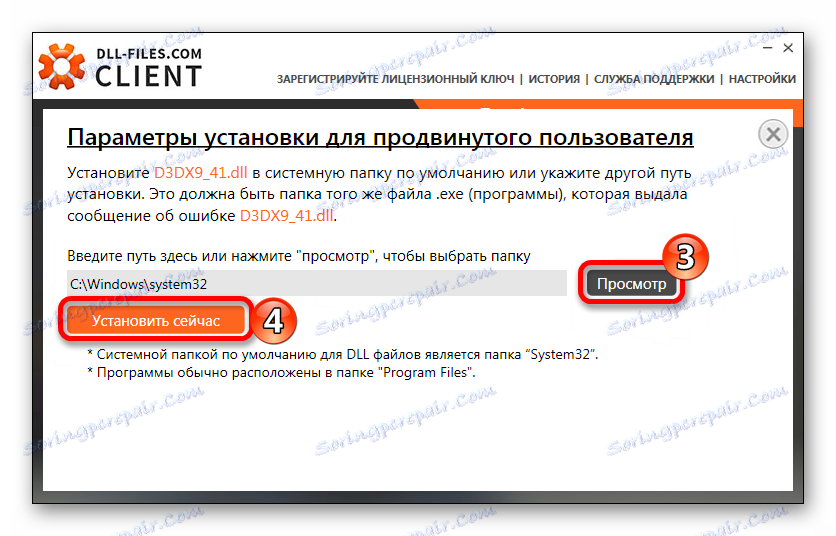
На момент написання статті інших версій даної бібліотеки не виявлено, але можливо вони з'являться в майбутньому.
Спосіб 2: інсталятор DirectX
Даний спосіб зажадає завантаження додатка з сайту Майкрософт.
Завантажити веб-установник DirectX з офіційного сайту
На сторінці для скачування зробіть наступне:
- Виберіть мову вашої Windows.
- Натисніть «Завантажити».
- Прийміть умови угоди.
- Натисніть «Next».
- Натисніть «Finish».
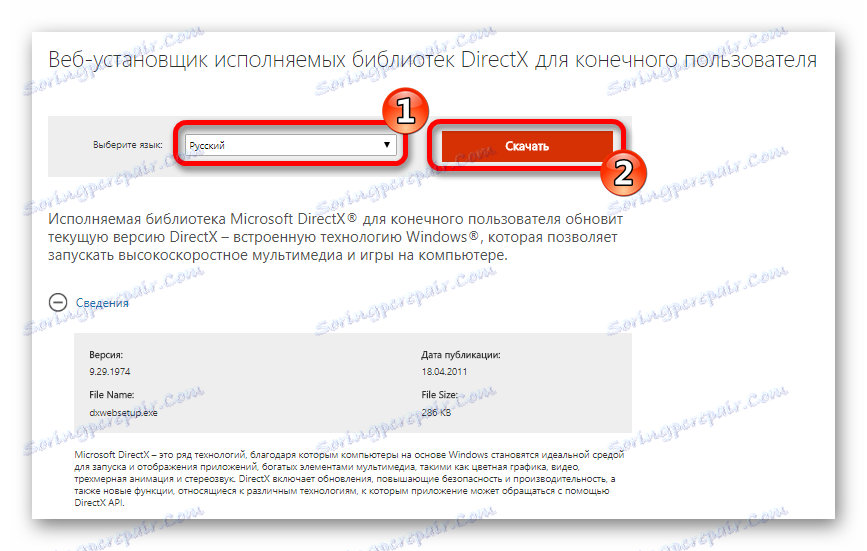
Запустіть установку після її повного завантаження.
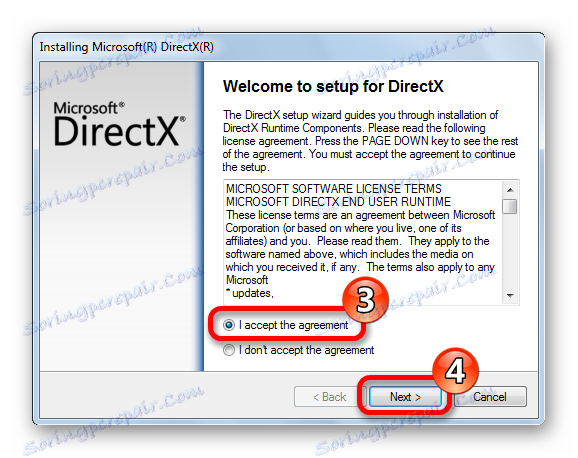
Дочекайтеся закінчення роботи інсталятора.
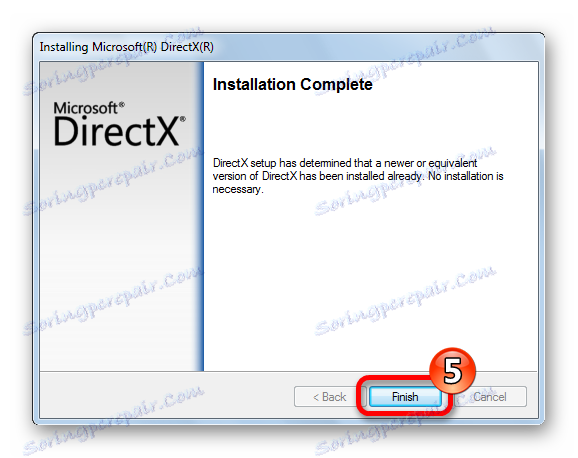
Готово, бібліотека d3dx9_41.dll виявиться в системі і проблема більше не виникне.
Спосіб 3: Завантаження d3dx9_41.dll
Щоб вручну провести інсталяцію бібліотеки в системну папку
C:WindowsSystem32
потрібно її скачати і просто туди копіювати.
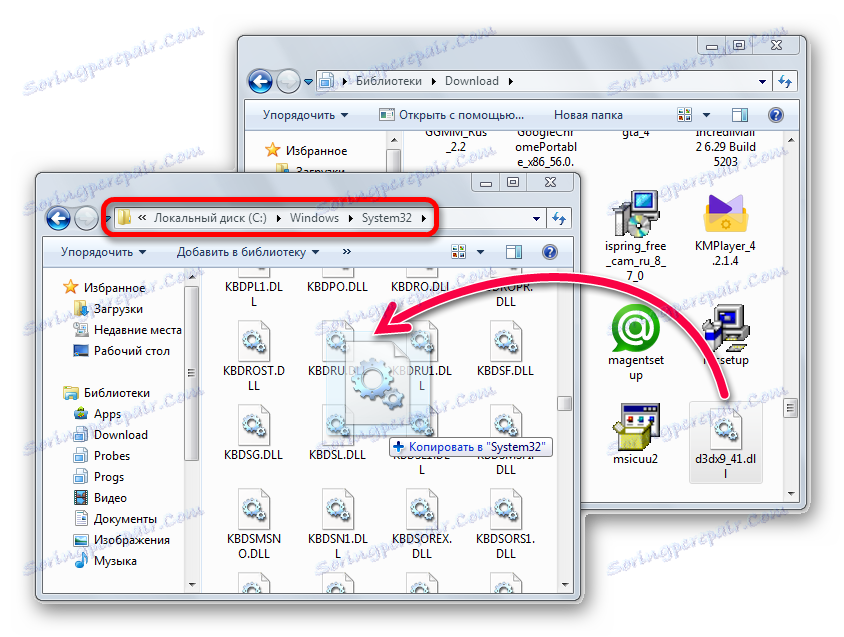
У деяких випадках потрібна реєстрація DLL. Ви можете докладніше дізнатися про цю процедуру з відповідної статті на нашому сайті. Зазвичай бібліотеки реєструються в автоматичному режимі, але бувають неординарні випадки, коли може знадобитися і ручний варіант. Також, якщо ви не знаєте в яку папку потрібно інсталювати бібліотеки, прочитайте іншу нашу статтю , Де докладно описано цей процес.